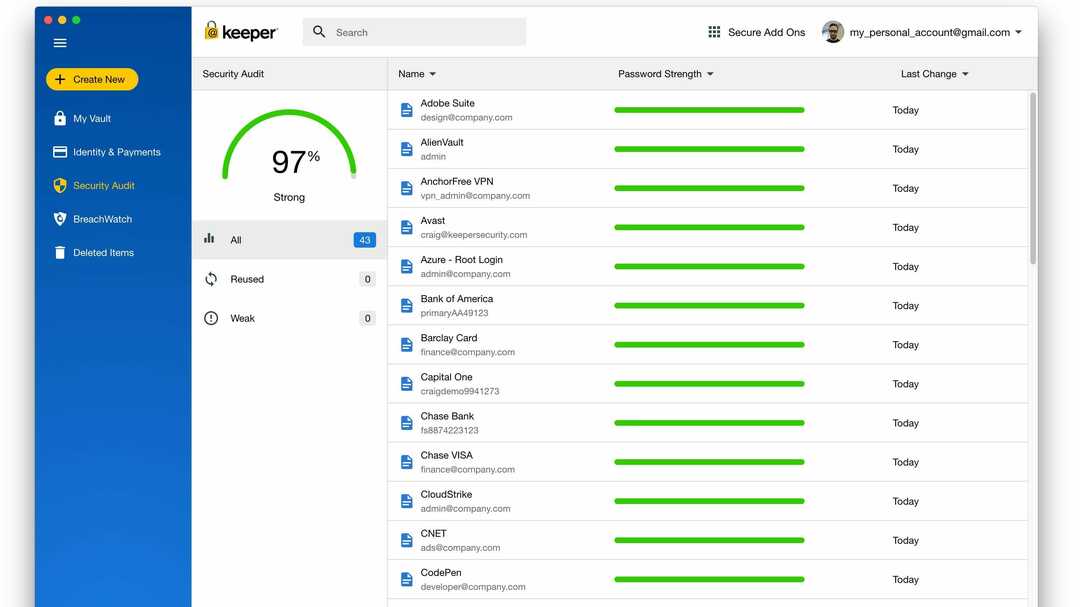- Cambiare nome utente e password in Windows 11 è estremamente semplice e non molto diverso dalla procedura applicata nella precedente versione del sistema operativo.
- L'uso di determinati tasti sulla tastiera è una delle opzioni più semplici da considerare.
- I dettagli del tuo account possono essere gestiti rapidamente con il supporto del menu Impostazioni.
- Un'altra ottima soluzione prevede l'utilizzo del Pannello di controllo, quindi fare riferimento ai passaggi seguenti a questo proposito.

Cambiare il tuo nome utente e parola d'ordine in Windows 11 è probabilmente la prima azione da personalizzare quando vuoi goderti il tuo nuovo sistema operativo.
Dovresti sapere che è abbastanza semplice e le opzioni disponibili non richiederanno molto tempo, essendo eseguite con i passaggi più semplici che puoi immaginare.
Tieni presente che esistono diversi modi per gestire il nome utente e la password. Puoi farlo sia per l'amministratore che per altri account.
Ci siamo assicurati di presentare solo le opzioni più utili per cambiare il tuo
Windows 11 Dettagli account. Assicurati di leggere completamente la nostra guida, così sceglierai il metodo più adatto a te.Come posso cambiare il nome utente della mia password in Windows 11?
1. Gestisci la password di Windows 11 usando la tastiera
- Premere contemporaneamente il Ctrl + Alt + Cancscorciatoia da tastiera.
- Scegliere Cambia una password.

- Inserisci la vecchia password, quindi digita quella nuova e confermala.

L'opzione più semplice che ti aiuterà a cambiare la password in Windows 11 è utilizzare tasti specifici sulla tastiera.
2. Modifica la password utilizzando le impostazioni di sistema
- Aperto impostazioni.

- Vai a Conti.

- Seleziona il Opzioni di accesso dal riquadro sinistro della finestra.

- Dal lato destro, clicca su Parola d'ordine, quindi seleziona Modificare.

- Digita la password corrente.
- Digita la nuova password desiderata, confermala e dai un suggerimento, quindi fai clic su Il prossimo.
4. Gestisci la password dal pannello di controllo
- Colpire il Tasto Windows sulla tua tastiera.
- genere Pannello di controllo, quindi fai clic su di esso.

- Guarda al Profili utente opzione, quindi fare clic su Cambia tipo di account.

- Seleziona il Account amministratore.

- Clicca su Cambia la password.

5. Cambia il nome dell'account su Windows 11 con il Pannello di controllo
- Aperto Pannello di controllo, quindi segui il stessi primi 4 passaggi.

- Invece di scegliere Cambia la password, dovresti fare clic su Cambia il nome dell'account.

Questo metodo suona familiare? Come puoi vedere, le opzioni più semplici per modificare i nomi utente delle password in Windows 11 sono estremamente simili a quelle offerte da Windows 10.
Inoltre, se sei un fan del precedente aspetto del sistema operativo, dovresti controllare un articolo su come cambiare Windows 11 in visualizzazione classica.
Come sai, la tua opinione è importante per noi. Pertanto, sentiti libero di lasciare un commento nella sezione sottostante su eventuali argomenti correlati.